Chcete-li změnit jas displeje v systému Windows 10, přidejte jezdec
Microsoft Windows 10 / / March 17, 2020
Poslední aktualizace dne

Cílem systému Windows 10 je usnadnit správu systému, ale stále existuje několik věcí, které se nejlépe provádějí pomocí nástroje jiného výrobce.
Společnost Microsoft aktuálně přesouvá všechna nastavení systému z klasického ovládacího panelu do své nové aplikace Nastavení v systému Windows 10. S každou novou verzí najdete další a další nastavení konfigurace systému. A zatímco to usnadňuje přístup k některým nastavením, v současné době neexistuje jednoduchý způsob, jak spravovat jas displeje.
Nastavte Jas displeje pomocí Centra akcí
Chcete-li změnit úroveň jasu na svém notebooku, otevřete Centrum akcí a klikněte na Jas tlačítko, ale upraví ho v krocích po 25 procentech, což je neohrabané a nedává vám přesnost řízení. Pokud chcete přesnou kontrolu, můžete klepnout pravým tlačítkem myši na tlačítko Jas a vybrat Jdi do nastavení.
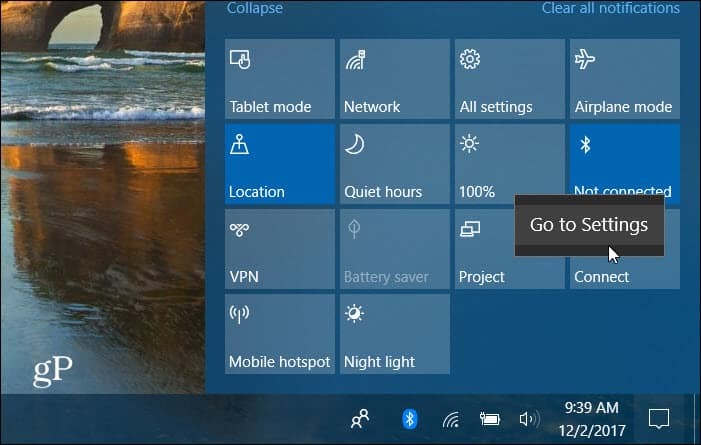
Tam máte přístup k posuvníku pro nastavení jasu displeje.
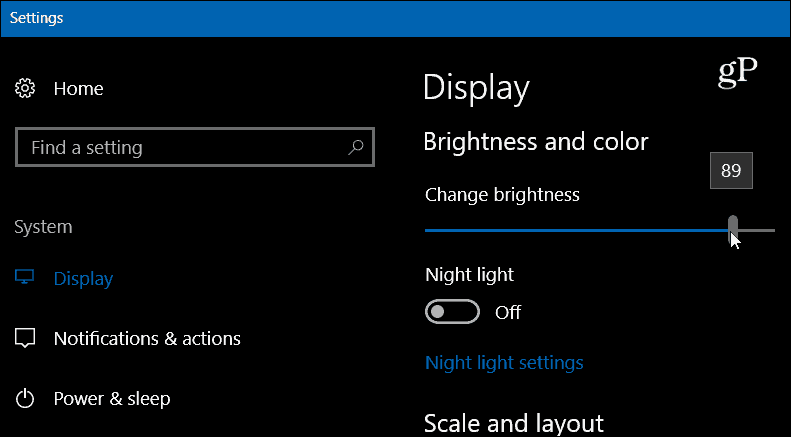
Přidejte do systému Windows 10 jezdec jasu
Stáhněte si bezplatný nástroj s názvem
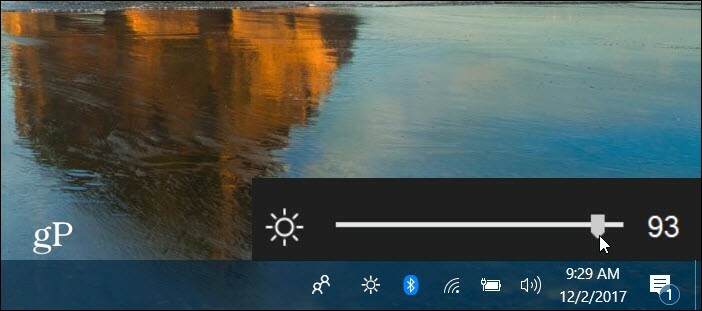
Klikněte pravým tlačítkem myši na něj, chcete-li jej zavřít nebo nechat běžet během spouštění, takže je vždy k dispozici, pokud jej používáte hodně. Ve skutečnosti je snížení jasu obrazovky snadný způsob šetřit energii baterie na vašem notebooku.
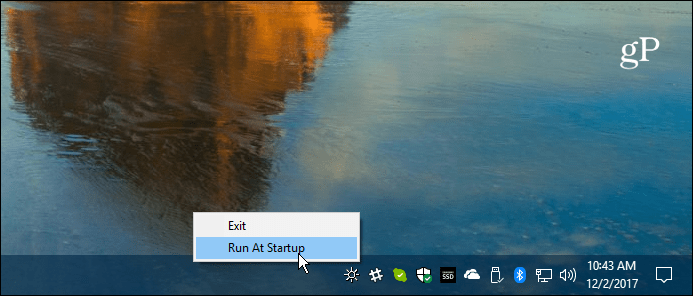
Zatímco Microsoft pokračuje v přidávání nových funkcí v systému Windows Windows 10a není třeba instalovat další software, řešení jednoduchých potřeb, jako je tato, stále nejlépe řeší aplikace třetích stran, jako je například Brightness Slider. Místo toho, abyste museli proklouznout přes dlouhý seznam různých obrazovek, je to mnohem snazší. Vím, problémy prvního světa, že?
Považujete to za užitečný nástroj, který máte na svém notebooku se systémem Windows 10? Jaké jsou některé z vašich oblíbených bezplatných nástrojů, které řeší konkrétní potřebu systému Windows? Dejte nám vědět v sekci komentář níže nebo se k nám připojte pro všechny věci, které společnost Microsoft v systému Windows Fóra Windows 10.
